在使用win7系统过程中,每次回家,电脑就被弟弟妹妹给抢占了,为了防止他们在自己的电脑上任意安装软件,怎么禁止win7系统安装软件呢?来看看随缘小编怎么操作的吧
通过组策略禁止电脑安装软件
1、按下Win+R键,在运行中输入“gpedit.msc”后回车,打开本地组策略编辑器。如图1所示
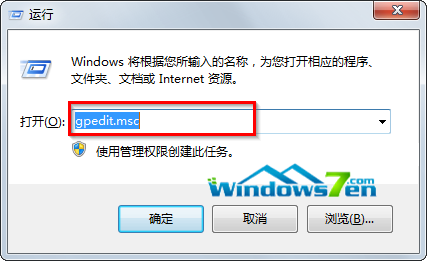
图1 打开组策略
2、单击展开“管理模板”,单击打开“windows组件”,单击选中“windows installer”,双击“禁用ms installer"。如图2所示
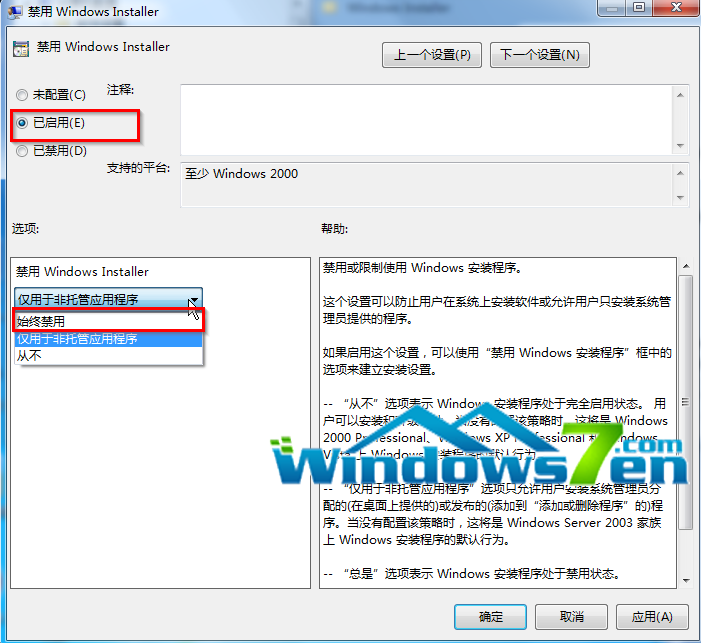
图2 禁用ms installer
3、在“禁用Windows Installer”中,选择“已起用”,单击“仅用于非托管应用程序”,选择“始终禁用”,点击“确定”。如图3所示
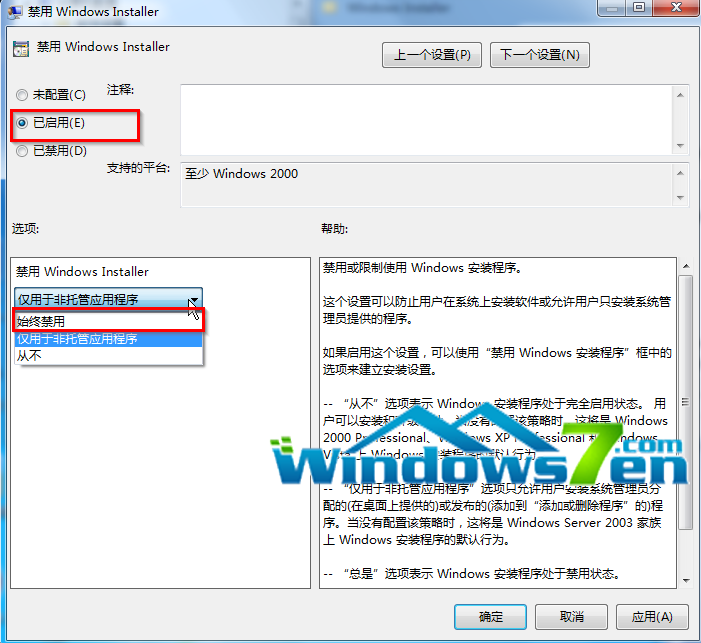
图3 始终禁用
二、通过专门的禁止安装程序的软件、win7禁止安装程序的软件来限制Win7随意安装软件的行为。
目前,市面上有很多禁止电脑随意安装程序的软件,可以有效禁止电脑随便安装软件、禁止随意运行程序的行为。例如有一款“大势至电脑USB控制软件”(下载地址:http://www.grablan.com/monitorusb.html),有一个“禁止打开的程序”功能,在后面点击“设置程序禁止列表”这里添加你想禁止安装的程序、禁止运行的软件名称即可轻松禁止程序的安装和运行,操作极为简单。同时,你也可以选择“只允许打开的程序”,然后添加你允许运行的程序,则其他所有未被允许的程序都无法运行了。如下图所示:
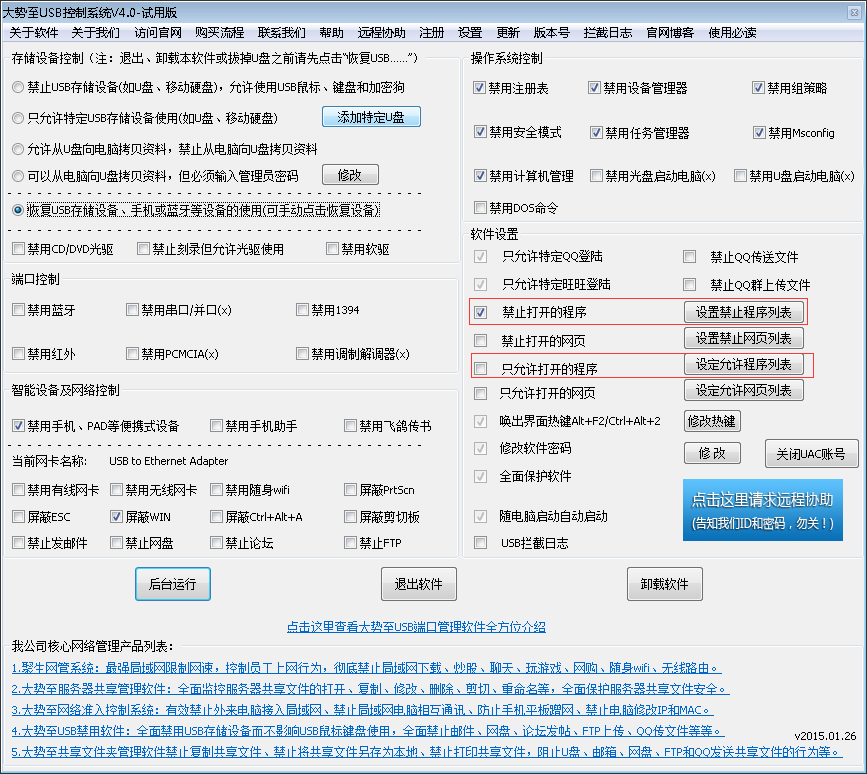
此外通过“大势至屏蔽USB端口软件”还可以有效禁止U盘、移动硬盘等USB存储设备的使用,防止通过邮件、聊天、网盘和FTP上传等手段泄露电脑机密信息的行为,以及禁止随意打开网站、只允许上某些网站等功能。
 咨 询 客 服
咨 询 客 服